
„Outlook“ leidžia kurti ir tinkinti aplankusrodiniai įvairiais būdais, pavyzdžiui, pridedant ir pašalinant stulpelius; pranešimų grupavimas ir rūšiavimas; ir netgi taikyti sąlyginį formatavimą. Taip pat galite tinkinti, kaip „Outlook“ rodo informaciją konkrečiuose stulpeliuose su formato stulpelius variantas. Pažvelkime į tai.
Norėdami pradėti, atidarysime langą „Advanced View Settings“. Perjunkite juostelę į „View“ skirtuką ir spustelėkite mygtuką „View Settings“.
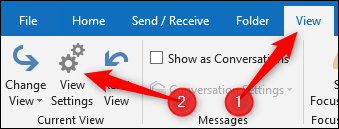
Taip pat galite patekti ten dešiniuoju pelės mygtuku spustelėdami stulpelio antraštę ir pasirinkdami komandą „Peržiūrėti nustatymus“ iš kontekstinio meniu.

Išplėstinių rodinių nustatymų lange galite tinkinti aplanko rodinį. Spustelėkite mygtuką „Formatuoti stulpelius“.

Lange Formatuoti stulpelius rodomi visi stulpeliai, kuriuos galite redaguoti šiuo metu pasirinktame rodinyje.

Čia rodomi visi stulpeliainumatytasis aplanko „kompaktiškas“ vaizdas. Trūksta paminėjimo stulpelio, nes jame yra konkretus formatavimas, kurio jūs negalite pakeisti. Bet tai nedažnai; galite suformatuoti daugumą stulpelių čia.
SUSIJĘS: Kam skirtas „Microsoft Outlook“ stulpelis?
Nustatomas formatavimo tipasprie kolonėlės. Stulpelyje „Svarba“ galima pasirinkti tik naudojant bitkartą (vaizdo failą, kuriame atitinkamai rodoma rodyklė aukštyn arba žemyn atitinkamai aukštai ir žemai) ir tekstą (užrašytas svarbumo pavadinimas: aukšta, normali, maža).
Kita vertus, stulpelyje „Tema“ galite redaguoti visas parinktis (nors vienintelė formato parinktis yra „Tekstas“, taigi ten jų daug nereikia keisti).

Kaip matote iš parinkčių, pakeisti negalitešriftus, nes tai prieštarautų sąlygiškam formatavimui, tačiau galite pakeisti ekrano formatą, matomą stulpelio pavadinimą, plotį ir lygiavimą. Mes pakeisime etiketę į „pašto priežastis“ ir derinimą į „dešinę“.

Po to, kai keletą kartų spustelėjome „Gerai“, norėdami išeiti iš tų langų, stulpelio pakeitimus galime pamatyti iškart aplanke.

Vienas iš naudingesnių pakeitimų yraStulpelis „Gauta“. Pagal numatytuosius nustatymus rodoma, kada gauta pranešimų data yra gana sunkus „dienos“ + „dienos“ ir „laiko“ derinys, o tai nėra labai patogu žiūrintiesiems. Formatuodami stulpelius galite tai pakeisti.
Eikite į „View Settings“> „Advanced View Settings“> „Format Columns“ ir pasirinkite lauką „Gauta“. Numatytasis formatas yra „Geriausias pritaikymas“, tačiau jei paspausite išskleidžiamąjį meniu, pamatysite daugybę kitų parinkčių.

Mes pakeisime į viršutinę parinktį, norėdami pašalinti formato „diena“ dalį.

Kai „OK“ iš atidarytų langų, stulpelis pasikeitė ir jį daug lengviau perskaityti.

Galite pasirinkti, kuris formatas jums labiausiai tinka, taigi, jei esate toks asmuo, kuris kontroliuoja jų pranešimus, galbūt norėsite išsiversti be metų. Jei jūs tikrai valdę savo paštą, galite tiesiog parodyti laiką, kada pranešimas atkeliavo, bet mes dar nepasiruošę išsiversti be dienos ir mėnesio.
Galite pakeisti bet kurį stulpelį, rodomą skydelyje Formatuoti stulpelius, ir jei aplanko rodinį pritaikysite bet kuriam kitam aplankui, jūsų atlikti stulpelių formatavimo pakeitimai taip pat bus perkelti.







